Знали ли вы, что одно из моих хобби – это разговаривать с телефонными мошенниками? С одной стороны интересно проверить на себе их психологические приёмы, а с другой мне нравится над ними прикалываться. Для этого у меня есть отдельная SIM-карта и даже собственный канал на YouTube.
Однако так вышло, что сомнительные личности регулярно звонят не только на запасную, но и основную симку, порой перебивая важные звонки по работе. Как же понять, кто тебе звонит? Как оградить себя от подобных звонков?
Для этого существует много разных программ с функцией определения номера. Кроме того, некоторые производители интегрируют подобный функционал во встроенные «звонилки», но далеко не везде он встречается. Я же решил протестировать программу CallApp, которой пользуются уже свыше 100 миллионов пользователей во всём мире.
После установки программы и процесса регистрации через номер, я предоставил ему доступ к своим контактам и звонкам. После этого практически все номера мошенников получили свои имена: от нейтральных, вроде «Спам» и «Биржа», до не совсем приличных.
Автоматическая запись звонков на Аднроид (Auto Call Recorder Pro)
При нажатии на совершенный вызов можно детально изучить информацию о нём, вплоть до того, в какое время этот человек предпочитает вам звонить и сколько в среднем длятся разговоры. Здесь же вы можете заблокировать номер абонента, добавить напоминание в календаре или включить его в режим «инкогнито». В этом случае CallApp не будет идентифицировать этого абонента.
Кроме того, в самом приложении присутствует встроенная запись разговоров. Причём перед включением вам предлагают её протестировать, чтобы выбрать подходящий вариант записи. Вы совершаете тестовый звонок, и CallApp записывает его с самых разных источников. После этого вы прослушиваете все записи и выбираете наиболее удачную.
Для любителей украшательств есть отдельная вкладка под названием «Магазин». Здесь можно выбрать один из нескольких доступных видео-рингтонов, приобрести дополнительные, а также установить свой, выбрав его из галереи или записав на камеру смартфона. Кроме того, можно на свой вкус поменять тему программы, фон клавиатуры и даже значок принятия вызова.
Программа CallApp будет хорошо смотреться на любом телефоне, ведь это не просто обычная «звонилка», а весьма важное и полезное приложение. С ним вы сможете оградить себя от нежелательных звонков, а также записывать вызовы и изучить их статистику.
Не забудьте подписаться на мой канал и поделиться этой статьёй с друзьями и близкими! Также подпишитесь на мой канал в Telegram ( ссылка ), канал на YouTube ( ссылка ) и паблик Вконтакте ( ссылка ). Большое вам спасибо!
Стандартный метод для Android
Использование внутренних ресурсов своего устройства – это самый быстрый и легкий способ записать разговор на Андроид.
Как осуществить запись разговора?
Для того, чтобы записать разговор, необходимо выполнить следующий алгоритм действий:
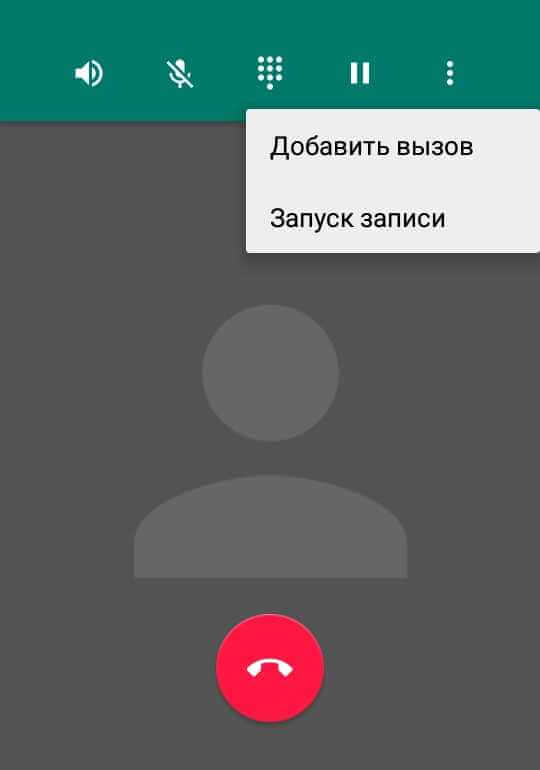
Как записать телефонные звонки
- Когда осуществляется разговор, который нужно записать, нужно найти кнопку Меню на экране и нажать «Запуск записи». В более современных версиях Андроид, кнопка уже существует на экране разговора.
- После того, как разговор был записан, его можно найти в соответствующей папке «PhoneRecord».
Как записывать звонки на Android с помощью Google Voice
Если вы являетесь пользователем Android, у вас, вероятно, уже установлено приложение Google Voice на вашем телефоне. Это поможет вам записывать ваши звонки бесплатно, без необходимости установки стороннего приложения для этого.
Недостатки: это приложение еще не везде доступно. Поэтому, если у вас еще нет доступа к этой программе, вы должны перейти к другим методам.
Прежде всего, вам понадобится учетка Google Voice. Если у вас его еще нет, вы должны перейти на веб-сайт Google Voice и создать его.
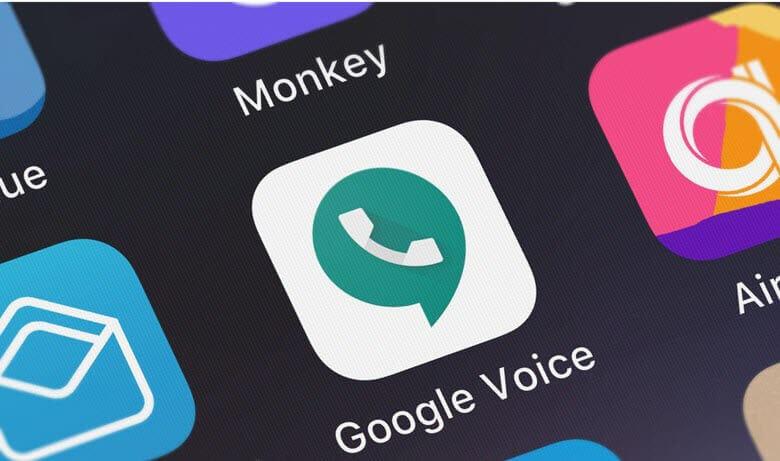
- Откройте домашнюю страницу Google Voice. Затем щелкните по трем вертикальным точкам, расположенным в левой части страницы.
- Нажмите на боковое меню
- Включение входящих вызовов. Прокрутите до раздела вызовы и нажмите на ползунок рядом с параметрами входящих вызовов, чтобы включить эту функцию.
Отныне вы можете записывать входящие звонки, просто нажав кнопку 4 на клавиатуре. Чтобы прекратить записывать разговор, просто нажмите 4 еще раз.
Как записывать вызовы на Android с помощью сторонних приложений
Есть много сторонних приложений, которые сделаны для того, чтобы записывать звонки на Android. Однако, как обычно, некоторые из них лучше, чем другие. Мы протестировали несколько приложений и для целей этого руководства решили показать вам, как использовать два из них: Call Recorder – ACR и Automatic Call Recorder.
Как использовать Call Recorder-ACR
Самое замечательное в приложении заключается в том, что оно имеет высококачественный MP3-рекордер вызовов, и хотя файлы имеют высокое качество, размеры файлов записи действительно невелики. Из-за проблем с хранением, программа удаляет старые записи автоматически, однако, вы можете отметить некоторые старые записи как важные, так что они не будут удаляться. Кроме того, вы можете установить пароль, чтобы другие пользователи не могли получить доступ к вашим файлам.
Настройки
Откройте приложение и нажмите на значок настроек. Теперь, нажмите на General (Основные). Здесь вы можете настроить параметры для записи вызовов и использования этих записей. Вы можете установить пароль, включить уведомление во время записи вызова и сгруппировать записи.
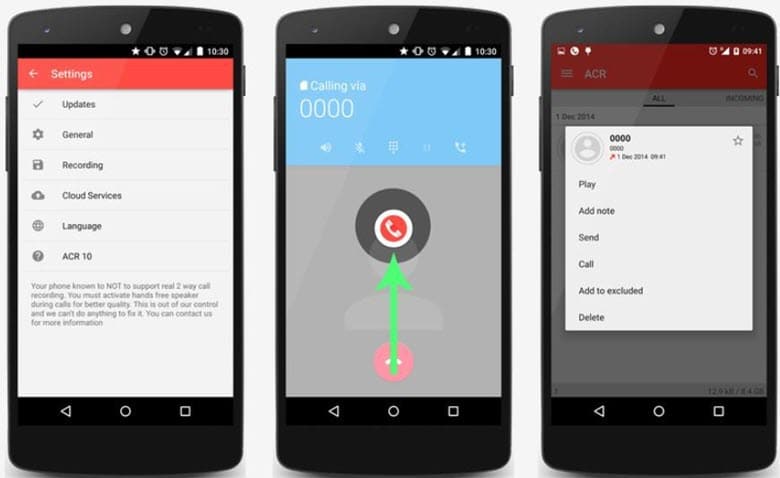
Настройка Параметров Записи
Откройте Настройки и нажмите на Запись. Здесь вы можете выбрать папку, в которую будут сохраняться записи, выбрать один из 7 различных форматов файлов записи, включить автоматическое удаление и выбрать, хотите ли вы записывать вызовы вручную или автоматически.
Кроме того, вы можете установить таймер для начала записи, нажав на кнопку «задержка записи» и ввести время, через которое запись начнется. Кроме того, вы можете записывать вызовы по Bluetooth-гарнитуре, проверив опцию запись по Bluetooth.
Приложение также имеет облачную интеграцию для сохранения записей вашего телефона в облаке. Вы можете включить облачное хранилище, перейдя в меню Настройки и нажав на облачные службы. Вам нужно будет войти в систему с данными учетной записи для любого облачного сервиса, который вы хотите использовать.
Как использовать Automatic Call Recorder
Automatic Call Recorder-это еще одно фантастическое приложение, доступное в магазине Google Play, которое позволяет записывать телефонные звонки. Его уже загрузили более 10 миллионов раз, поэтому оно является, безусловно, одним из самых популярных для записи звонков для Android.
Приложение является чрезвычайно простым в использовании, и требуется всего несколько секунд, чтобы настроить его после установки. Приложение также имеет интеграцию с Google Drive и Dropbox для облачного хранилища.
Настройка
Откройте приложение и нажмите клавишу Меню на своем устройстве. Теперь выберите Настройки из списка параметров.

В разделе Настройки убедитесь, что установлен флажок «Записывать вызовы». Вы также можете настроить такие вещи, как каталог для сохранения файлов, тип файла записи и ваш аккаунт Dropbox для облачной интеграции.
Воспроизведение записанных вызовов 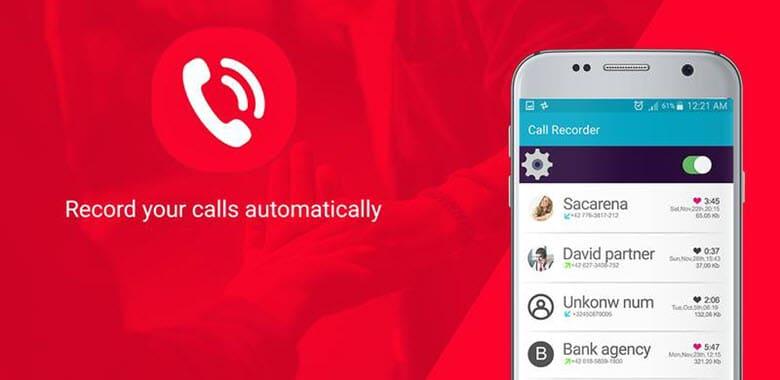

«Call Recorder Pro» — диктофон, предназначенный только для записи телефонных разговоров. Это как раз то, что нужно в большинстве случаев. С настройками и функциями тут полный порядок: в этом смысле из всех рассмотренных программ «Call Recorder Pro» — самая сориентированная на запись звонков. Минусы программы стандартны: программа не имеет функции автозагрузки и пищит при записи разговора.
Настройки программы
Состоят из двух частей. Первая — общие настройки. Сюда входят пункты «Activate» (то, что запускает соответствующий процесс, и делает возможным не держать программу в памяти полностью), «Record format» (выбор AMR или WAV), место сохранения (память телефона или карта памяти), время записи (не ограничено или вручную от одной секунды до одного часа), громкость пищания (тихо/громко). Больше всего расстраивает именно последний пункт: могли бы сделать еще, и «выключено» — цены бы этой программе не было.



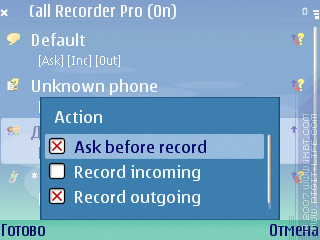
Работа программы
Программу запускаем, настраиваем, активируем, и с чистой совестью выгружаем. После активации, в памяти поселится процесс, который будет следить за звонками. Жаль, автозагрузку программы разработчики не предусмотрели.

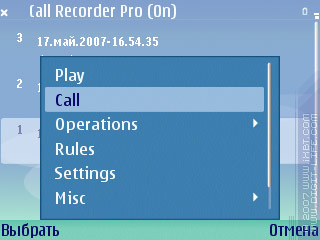
Список — общий для входящих и исходящих, и записи между собой никак не различаются. Программа не хочет подставлять имена абонентов вместо номеров, вместо этого сделали функцию «Просмотреть контакт» (вызывается по кнопке «*») и сунули дополнительно имя в «Опции».


Имеется функция просмотра информации о звонке («Опции», вызываются по кнопке «5»), туда, помимо даты, времени, номера и длительности, входит путь к файлу записи и статус (прочитано/нет). Для списка работают функции отправки (Bluetooth/IrDA/MMS/E-Mail), удаления и запаковки (удаляются те записи, для которых не найден соответствующий файл).

Прослушивание сделанных записей — ни паузы, ни перемотки. Только регулировка громкости.
Плюсы, недостатки, выводы
Программа построена грамотно, но мелкие недоделки все портят. Пиликанье во время записи, отсутствие нормального прослушивания записей, «недорисованный» список звонков, нет автозагрузки. Если объединить все лучшее, что есть в ALON MP3 Dictaphone (работа со списками, плеер), LivePVR (отсутствие пищалки), AudioNotes (дозапись, уровни записи) и «Call Recorder Pro» (система срабатывания на звонки) — получилась бы нормальная программа для записи телефонных разговоров.

Запись телефонного разговора в хорошем качестве может пригодиться в самой неожиданной ситуации. Например, если абонент диктует адрес и номер телефона, а карандаша и салфетки под рукой нет. А также может понадобиться и в менее безобидной ситуации, как доказательство отсутствия злого умысла в разговоре, или угроз. В любых случаях, когда файл будет полезен владельцу.
Для записи телефонных разговоров на смартфонах Андроид, можно воспользоваться предустановленными средствами, или загрузить программу с Плей Маркета.
Запись разговоров средствами смартфона на ОС Android

Владельцам смартфонов на Андроид записывать разговор предустановленными средствами было невозможно до версии операционной системы 5.0. Именно в релизе Lollipop в 2014 году появилась встроенная функция сохранения голосов собеседников.
Для включения системной функции, после того как абонент ответил на вызов, нажмите на иконку записи разговора. При вызове она отображается на экране смартфона.
Эту функцию можно найти во внутренней памяти телефона, в папке «Records». Открывается на смартфоне встроенной программой для прослушивания музыки.
Плюсы встроенной записи разговоров
- Не требует дополнительной установки программ.
- Не требует дополнительной настройки.
- Легко сохранить весь разговор или его часть, например, когда собеседник собирается продиктовать адрес, телефон или другие данные, которые в другом случае нужно писать на бумаге.
- Хорошее качество.
Минусы встроенной записи разговоров
- Нет возможности настроить сохранение голосового звонка автоматически. Приходится включать функцию при каждом звонке. Не всегда известно, пригодится эта запись в будущем или нет. А в случае когда разговор обязательно необходимо записать, например, собеседник перешел на прямые угрозы, пользователь может растеряться и не нажать кнопку сохранения.
- Отсутствует дополнительный функционал, обеспечивающий работу с записями.
- Включение записи выполняется с дисплея телефона, когда общение уже началось.
Этот способ подходит для непостоянного использования, нечастых записей-заметок. Для тотального контроля телефонных разговоров предназначены сторонние программы. А также дополнительное приложение необходимо устанавливать на версии ниже Андроид 5.0.
Приложение для записи телефонных разговоров CallU
Приложение доступно в Google Play Market по запросу в строке поиска: «CallU». Распространяется как платная, так и бесплатная версия. В бесплатной версии пользователь обеспечен просмотром рекламы. Надо отдать должное разработчикам, рекламы немного и она ненавязчивая. Русский язык интерфейса программы помогает провести настройку пользователям, испытывающим трудности с переводом.
Приложение не требует сложной настройки. Работа начнется сразу после установки с настройками по умолчанию. Запись ведется автоматически при входящих и исходящих вызовах. Возможна настройка включения программы по действию — нужно встряхнуть устройство.
Приложение работает стабильно. Неожиданных сбоев и отказов программы за несколько лет использования не замечено. Из полезных функций, нужно особенно выделить:

- Возможность автоматической отправки записанных файлов в облако Google Drive или DropBox. При использовании синхронизации, файлы с разговорами надежно сохраняются. Пользователь застрахован от потери записи при повреждении или краже телефона. Настройка прозрачна и выполняется в пару нажатий.
- Возможность настройки используемой памяти: внутренней или внешней. Установка контроля над используемым местом. Приложение автоматически стирает старые файлы при превышении заданного объема используемого места или удаляет старые записи, например, старше двух недель.
- При высоком качестве записи, место, занимаемое файлами разговоров не велико. Это особенно ценно для бюджетных смартфонов, а также имеет значение при отправке файлов в облако. Небольшой файл сразу оказывается на стороннем носителе.
- Менеджер звонков позволяет применять фильтры и выделять нужных абонентов.
Плюсы программы CallU
- Стабильная работа программы.
- Включать программу при каждом звонке не требуется.
- Набор функций полностью достаточен для записи разговоров, их прослушивания и надежного хранения.
- Приложение использует незначительное место в оперативной памяти.
- Хорошее качество записи.
Минусы программы CallU
Приложение CallU отлично работает как на устройствах с Android Kitkat, так и на новых версиях ОС: Lollipop, Marshmallow и Noguat. Это позволяет владельцам флагманов от брендов LG, Самсунг, Хайвей, проводить запись телефонных разговоров.
Запись телефонных разговоров на андроиде легко осуществить штатными средствами и дополнительными приложениями. Современные версии операционной системы снабжены встроенной программой. Андроид 4.0 потребует дополнительного софта. Также установка может потребоваться, в случае потребности пользователя в дополнительных функциях.
- Как пользоваться приложением самсунг мьюзик
- Игровые автоматы на деньги с телефона с выводом денег на карту сбербанка через телефон
- Picture this приложение бесплатно скачать на андроид бесплатно на русском языке без регистрации
- Что такое приложения в телефоне самсунг
- Приложение часы не отвечает андроид что делать
Источник: telefony-gid.ru
Обзор программы Call Recorder Pro

«Call Recorder Pro» — диктофон, предназначенный только для записи телефонных разговоров. Это как раз то, что нужно в большинстве случаев. С настройками и функциями тут полный порядок: в этом смысле из всех рассмотренных программ «Call Recorder Pro» — самая сориентированная на запись звонков. Минусы программы стандартны: программа не имеет функции автозагрузки и пищит при записи разговора.
Настройки программы
Состоят из двух частей. Первая — общие настройки. Сюда входят пункты «Activate» (то, что запускает соответствующий процесс, и делает возможным не держать программу в памяти полностью), «Record format» (выбор AMR или WAV), место сохранения (память телефона или карта памяти), время записи (не ограничено или вручную от одной секунды до одного часа), громкость пищания (тихо/громко). Больше всего расстраивает именно последний пункт: могли бы сделать еще, и «выключено» — цены бы этой программе не было.


Вторая часть настроек — «Rules» (правила). Эти настройки делают программу весьма продвинутой. Правила — способ реакции программы на входящие и исходящие звонки с определенных номеров. Для каждого правила задаются действия: Вопрос, Входящий, Исходящий. Первое означает, что программа перед записью будет спрашивать, надо ли записывать этот разговор.
Второе и третье — отсутствие/наличие реакции на соответствующие типы звонков.

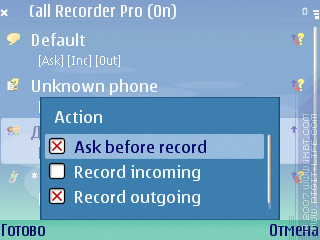
По-умолчанию созданы два правила: для всех звонков и для неизвестных номеров. Можно также создать правила для выбранных абонентов из книги контактов, для групп, а также для любых номеров вообще, которые можно задавать маской. Маска задается цифрами номера, а также символами «*» (любое количество цифр) и «?» (одна любая цифра). То есть, если хотите допустить к записи все номера с кодом «903», следует написать «*903*», для номеров, заканчивающихся на «29», нужно будет написать «*29», а для номеров +79131872260, +79131872261, . +79131872269 нужно будет написать «+7913187226?». Самое неудобное в этом — созданные правила нельзя редактировать полностью, можно только изменять действия для них.
Работа программы
Программу запускаем, настраиваем, активируем, и с чистой совестью выгружаем. После активации, в памяти поселится процесс, который будет следить за звонками. Жаль, автозагрузку программы разработчики не предусмотрели.

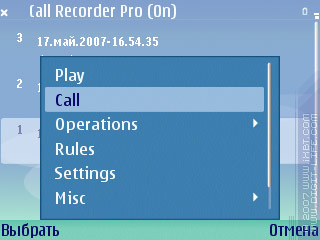
Список — общий для входящих и исходящих, и записи между собой никак не различаются. Программа не хочет подставлять имена абонентов вместо номеров, вместо этого сделали функцию «Просмотреть контакт» (вызывается по кнопке «*») и сунули дополнительно имя в «Опции».


Имеется функция просмотра информации о звонке («Опции», вызываются по кнопке «5»), туда, помимо даты, времени, номера и длительности, входит путь к файлу записи и статус (прочитано/нет). Для списка работают функции отправки (Bluetooth/IrDA/MMS/E-Mail), удаления и запаковки (удаляются те записи, для которых не найден соответствующий файл).

Прослушивание сделанных записей — ни паузы, ни перемотки. Только регулировка громкости.
Плюсы, недостатки, выводы
Программа построена грамотно, но мелкие недоделки все портят. Пиликанье во время записи, отсутствие нормального прослушивания записей, «недорисованный» список звонков, нет автозагрузки. Если объединить все лучшее, что есть в ALON MP3 Dictaphone (работа со списками, плеер), LivePVR (отсутствие пищалки), AudioNotes (дозапись, уровни записи) и «Call Recorder Pro» (система срабатывания на звонки) — получилась бы нормальная программа для записи телефонных разговоров.
Источник: www.ixbt.com
Automatic Call Recorder запишет ваши разговоры по смартфону

Функция записи телефонных разговоров является довольно востребованной, однако в операционной системе Android она отсутствует. Это объясняется тем, что во многих странах запись разговора без ведома всех участников является противозаконной. Тем не менее такая возможность существует и реализуется она с помощью сторонних приложений, одним из которых является Automatic Call Recorder.
После установки и запуска программы перед вами появится стартовый экран, на котором вы сможете выбрать тему оформления и подключить свой аккаунт Google Drive или Dropbox, если требуется сохранять записи в облаке.
Выполнив эти настройки, вы можете свернуть программу и спокойно заниматься своими делами. Она будет в фоновом режиме ожидать входящего или исходящего звонка, чтобы активизироваться и начать запись. Об этом вас проинформирует красная точка в строке состояния смартфона. После окончания разговора появится уведомление об успешном сохранении записи. Здесь же вы можете добавить к ней примечание.
Все сделанные записи попадают в раздел «Входящие» программы Automatic Call Recorder. Здесь их можно прослушать, отредактировать пометки, удалить или сохранить в архиве программы для дальнейшего использования.
По умолчанию в папке «Входящие» сохраняется 40 последних звонков, но вы можете изменить этот параметр в настройках. Здесь же вы сможете выбрать формат аудиофайла, указать список абонентов, разговоры с которыми не будут фиксироваться, задать место сохранения файлов и изменить некоторые другие опции.
Программа Automatic Call Recorder распространяется бесплатно, но имеет также Pro-версию, в которой содержится несколько дополнительных функций. Которые, впрочем, решающего влияния на работу приложения не оказывают.
Цена: Бесплатно

Если нашли ошибку, выделите текст и нажмите Ctrl + Enter
Комментарии
mr_bin_bin
20.05.15 10:51
Через инженерное все реально!!а на миушке в настройках есть сразу такой пункт!!
Дмитрий Горчаков
20.05.15 11:02
Восклицательных знаков мало. Обычно по три нужно ставить после каждого предложения.
mr_bin_bin
20.05.15 16:45
Да какая разница?!в какой форме..я излагаю мысль.. Главное..что она верна!! И заметьте..я не говорил..что пост плохой!.просто зачем лишним хламом застрять телефон..имея штатные реалии..
Elena Kovtun
20.05.15 16:58
хламом? я этим хламом пользуюсь по 20 раз ко дню))) без него уже 3 года никак..) Вам любой журналист это скажет))
mr_bin_bin
20.05.15 19:51
Девушка!!но ведь это для вас..тех кто не вникал в глубины своего аппарата.. А так..есть и родные возможности записи разговоров.. Я тоже после определённых жизненных ситуаций..стал устанавливать автоматическую запись разгоаоров.! Единственный минус штатного варианта..это качество немного хуже..хотя все так же отчётливо слышно как и в данной программе!!
Elena Kovtun
20.05.15 23:01
ну простите, рутовать аппарат, шаманить с ядром или системными библиотеками, я не готова. мне нужно за 5 минут максимум выбрать адекватное приложение — купить/скачать его и тут же приступить к разговорам. И чтобы я не переживала, что комментарий окажется невоспроизвожимым.. что выставленные мною настройки еще надо тестить на котиках.. чтобы я качнуда и просто использовала по назначению. или я вас поняла неверно? если да, то простите(
20.05.15 11:22
с голосом второй симки работает?
20.05.15 13:31
Пользуюсь версией 11.0. Работает.
20.05.15 14:09
выше по ссылке на маркет показывает версию 4.16 что за 11?
Elena Kovtun
20.05.15 17:02
в плеймаркете штук 20 таких с названием automatic call recorder. один другого краше)
Andrew Siniov
20.05.15 16:17
А подскажите хороший диктофон, который включается незаметно и пишет с хорошим качеством. Бывают знаете ли ситуации.
Elena Kovtun
20.05.15 16:55
Andrew Siniov
20.05.15 16:58
Да, уже посмотрел и поставил. Спасибо
22.05.15 12:46
здраствуйте. а возможно ли,сразу после разговора,чтобы запись автоматически отправлялась на гугл диск? очень нужно.
Евгений Музыка
12.10.15 06:19
У меня почему-то слышен только мой голос, а собеседника — нет. Что сделать?
Александр Макаренко
23.10.15 16:54
Если я удалил запись с телефона могу ли я её восстановить или может где в инете сохраняется ?
Гульнара Рахматиева
02.11.15 18:19
а как прослушать?
Тетяна Діденко
23.11.15 10:36
почему программа не воспроизводит исходящии вызовы?
Mariam Margaryan
19.12.15 19:17
skajite pojalusta kak mojno vosstanovit’ udalyonnuyu Call Recorder na Android
Селютина Дарья
24.02.16 21:08
Кто знает,как восстановить или как найти звонки сделанные около месяца назад?
Bill Andersen
12.05.16 21:03
солнышко, ты в мск? хочу познакомиться))
Ибрагим Ибрагимов
23.05.16 22:28
я не могу прослушать свои сохраненые записи, что делать?
Татьяна Логвинова
02.06.17 13:15
Как вытащить разговор из корзины? Удалила ошибочно
Антон Третьяк
12.10.17 19:11
Написал развёрнутый пост как справиться с проблемой если на XIAOMI запись не идёт Вот ещё причины почему может вылетать приложение из-за закрытия процесса в самый нужный момент: Во-первых, проверяем автозагрузку. Приложения должны быть туда добавлены для приёма оповещений или запущены хотя бы раз после включения устройства или перезагрузки. Автозагрузка.
Настройка -> Разрешения -> Автозапуск. Тут выбираем какие приложения автоматически запускаются при перезагрузки или включении. Во-вторых, проверяем настройку уведомлений самих приложений. Их нужно включить и настроить. Настройка ->Все приложения ->Все ->выбираем приложение -> Уведомления.
Здесь включаем Показывать уведомления и Световой сигнал уведомления. Дальше переходим в пункт Настройки приложений где настраиваем звук и цвет индикатора уведомлений. В-третьих, основная причина того, что отключается приложение на Андроид — экономия батареи. Заходим в настройки: Настройки -> Батарея и производительность -> Расход заряда батареи приложениями.
Если включена экономия энергии в фоне, то приложения могут, но не обязательно, работать не корректно. Тут можно выбрать любое приложение для задания индивидуальных установок. Для важного приложения можно включить режим Экономия электроэнергии или режим Нет ограничений. Режим Ограничение приложений в фоне надо проверять на каждом приложении самостоятельно. Оно может работать полностью или могут отключаться некоторые возможности.
Источник: lifehacker.ru